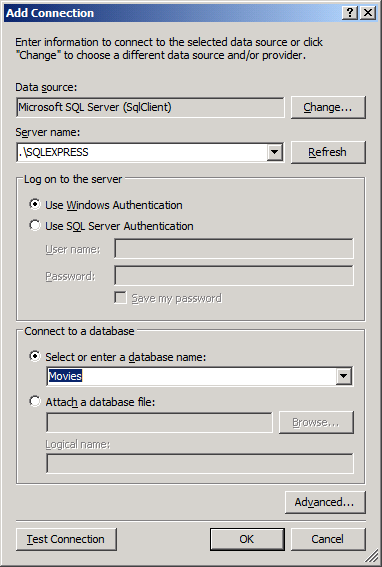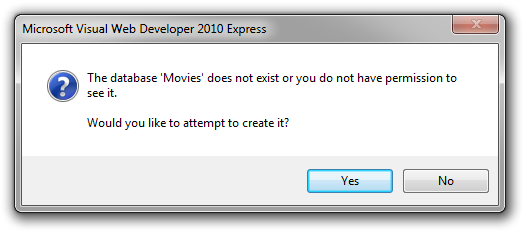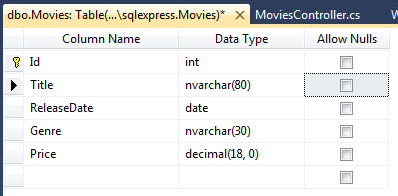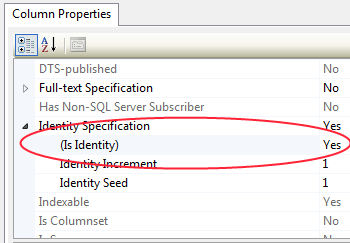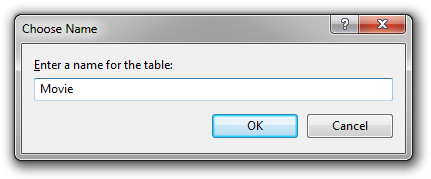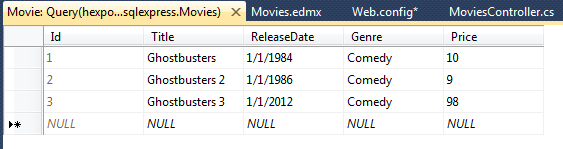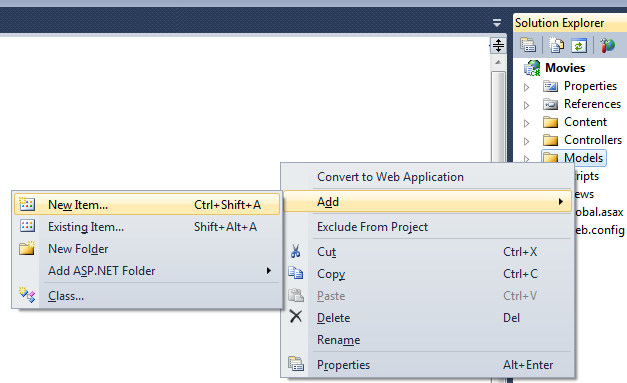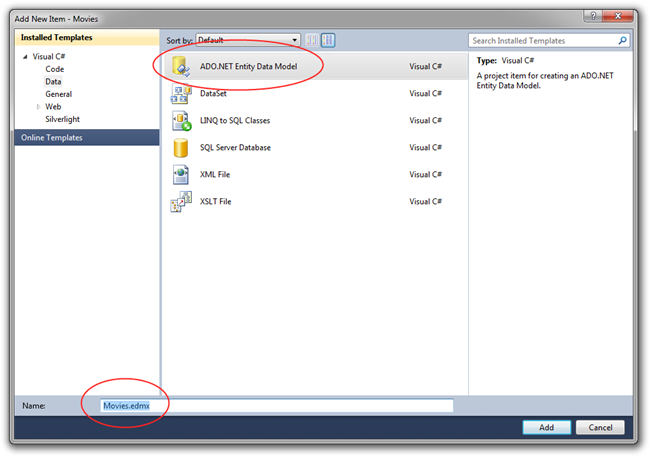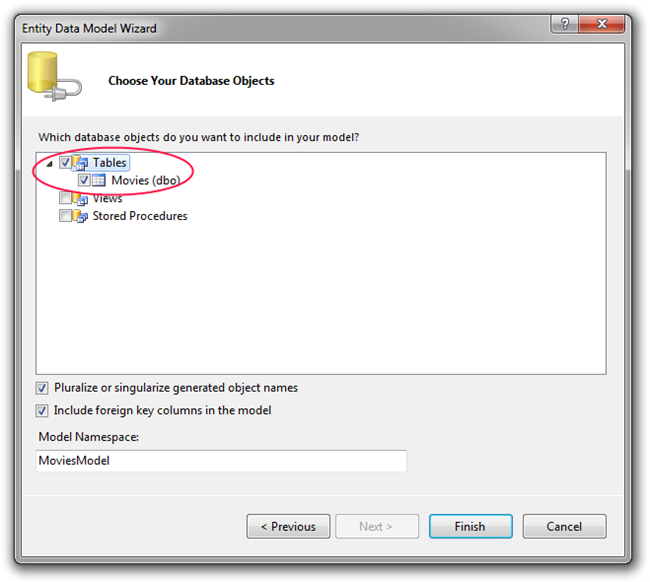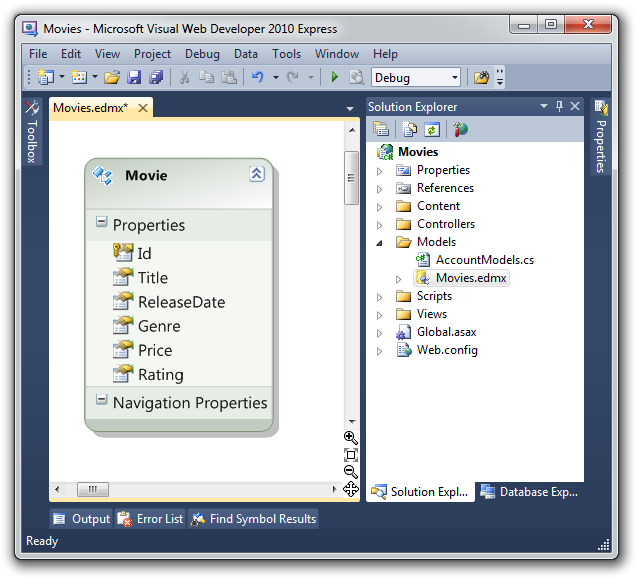이 자습서에서는 ASP.NET MVC의 기본 사항을 소개합니다. 데이터베이스에서 읽고 쓰는 간단한 웹 애플리케이션을 만듭니다. 다른 ASP.NET MVC 자습서 및 샘플을 찾으려면 ASP.NET MVC 학습 센터를 방문하세요.
이 섹션에서는 영화 데이터를 저장하고 검색하는 데 사용할 새 SQL Express 데이터베이스를 만듭니다. Visual Web Developer IDE 내에서 보기 | 을 선택합니다. 서버 Explorer. 데이터 연결을 마우스 오른쪽 단추로 클릭하고 연결 추가...를 클릭합니다.
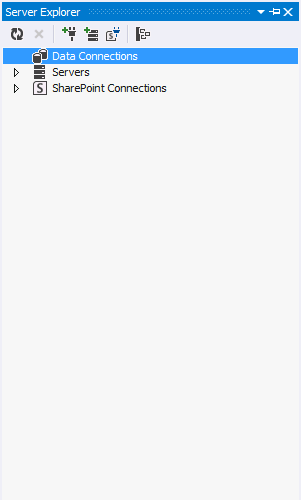
데이터 원본 선택 대화 상자에서 Microsoft SQL Server 선택하고 계속을 선택합니다.
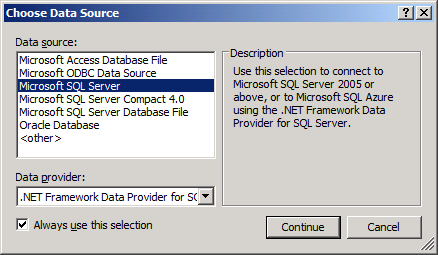
연결 추가 대화 상자에서 서버 이름에 ".\SQLEXPRESS"를 입력하고 새 데이터베이스의 이름으로 "Movies"를 입력합니다.
확인을 클릭하면 해당 데이터베이스를 만들 것인지 묻는 메시지가 표시됩니다. 예를 선택합니다.
이제 서버 Explorer 빈 데이터베이스가 있습니다.
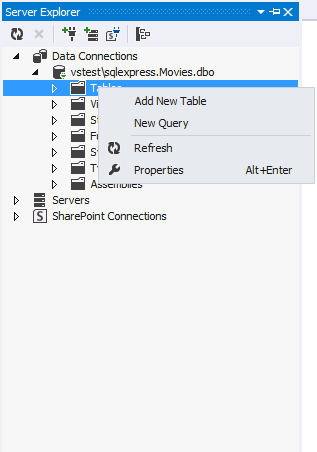
테이블을 마우스 오른쪽 단추로 클릭하고 테이블 추가를 클릭합니다. 테이블 Designer 나타납니다. Id, Title, ReleaseDate, Genre 및 Price에 대한 열을 추가합니다. ID 열을 마우스 오른쪽 단추로 클릭하고 기본 키 설정을 클릭합니다. 내 디자인 영역은 다음과 같습니다.
또한 ID 열을 선택하고 아래의 열 속성에서 "ID 사양"을 "예"로 변경합니다.
완료되면 도구 모음에서 저장 아이콘을 클릭하거나 파일 | 을 선택합니다. 메뉴에서 저장하고 테이블 이름을 "Movie"(단수)로 지정합니다. 데이터베이스와 테이블이 있습니다.
서버 Explorer 돌아가기 영화 테이블을 마우스 오른쪽 단추로 클릭한 다음 "테이블 데이터 표시"를 선택합니다. 데이터베이스에 일부 데이터가 있도록 몇 가지 영화를 입력합니다.
모델 만들기
이제 IDE의 오른쪽에 있는 솔루션 탐색기 다시 전환하고 Models 폴더를 마우스 오른쪽 단추로 클릭하고 추가 | 를 선택합니다. 새 항목입니다.
새 데이터베이스에서 엔터티 모델을 만들겠습니다. 이렇게 하면 데이터베이스 내에서 데이터를 쉽게 쿼리하고 조작할 수 있는 클래스 집합이 프로젝트에 추가됩니다. 대화 상자 왼쪽에서 데이터 노드를 선택한 다음, ADO.NET 엔터티 데이터 모델 항목 템플릿을 선택합니다. 이름을 Movies.edmx로 지정합니다.
"추가" 단추를 클릭합니다. 그러면 "엔터티 데이터 모델 마법사"가 시작됩니다.
팝업되는 새 대화 상자에서 데이터베이스에서 생성을 선택합니다. 방금 데이터베이스를 만들었으므로 Entity Framework에 새 데이터베이스와 해당 테이블에 대해서만 알려야 합니다. 다음을 클릭하여 웹 애플리케이션의 구성에 데이터베이스 연결을 저장합니다. 이제 테이블 및 동영상 확인란을 검사 마침을 클릭합니다.
이제 Entity Framework Designer 새 Movie 테이블을 보고 코드에서 액세스할 수 있습니다.
디자인 화면에서 "Movie" 클래스를 볼 수 있습니다. 이 클래스는 데이터베이스의 "Movie" 테이블에 매핑되고 그 안의 각 속성은 테이블이 있는 열에 매핑됩니다. "Movie" 클래스의 각 instance "Movie" 테이블 내의 행에 해당합니다.
Entity Framework에서 사용하는 기본 명명 및 매핑 규칙이 마음에 들지 않는 경우 Entity Framework 디자이너를 사용하여 변경하거나 사용자 지정할 수 있습니다. 이 애플리케이션의 경우 기본값을 사용하고 파일을 있는 그대로 저장합니다.
이제 몇 가지 실제 데이터를 사용하겠습니다.